Win10无法进入睡眠模式怎么办?电脑不能进入睡眠模式的解决方法
使用win10的过程中,忽然不能睡眠了,笔记本的盖子也合上,还是按电源键都只是把屏幕熄灭了,鼠标随便一动就又亮屏了,这就是不能进入睡眠模式的一现象,其实这是因为开启了离开模式导致的问题,我们需要将离开模式关闭了就可以了。那么Win10无法进入睡眠模式怎么办?下面装机之家分享一下电脑不能进入睡眠模式的解决方法。
解决方法:
我们右键点击“开始菜单”选择“运行”,或者在键盘上按下“Win+R”组合键打开运行程序,输入“regedit”命令打开注册表编辑器。

在注册表编辑器中依次展开定位到“计算机\HKEY_LOCAL_MACHINE\SYSTEM\CurrentControlSet\Control\Session Manager\Power”,并找到双击打开AwayModeEnabled值。
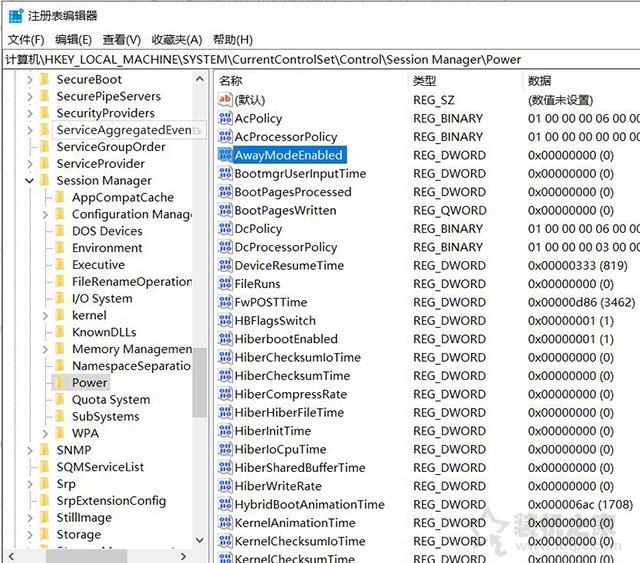
双击打开AwayModeEnabled值之后,右键删除或修改其数值数据为0即可。
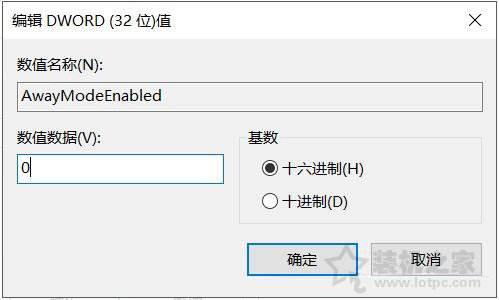
如果恢复之前操作,将离开模式写入注册表,可以在找到原来的位置新建名为AwayModeEnabled的DWORO(32-位)值,双击赋值为1(16进制)。
以上就是装机之家分享的Win10系统电脑不能进入睡眠模式的解决方法,如果您也遇到Win10系统的电脑出现了无法进入睡眠,那么可能就是离开模式被开启了,我们只需要关闭它就可以了,希望本文能够帮助到大家。
我告诉你msdn版权声明:以上内容作者已申请原创保护,未经允许不得转载,侵权必究!授权事宜、对本内容有异议或投诉,敬请联系网站管理员,我们将尽快回复您,谢谢合作!










